创建数据透视表后,您可以更改其源数据的区域。 例如,您可以扩展源数据以包括更多数据。 但是,如果已在本质上更改源数据(例如添加或减少了列),请考虑创建新的数据透视表。
可以将数据透视表的数据源更改为其他 Excel 表或单元格区域,或者更改为其他外部数据源。
WindowsWebmacOSOffice for iOS
更改源数据
选择 数据透视表 。
在“ 分析 ”选项卡上的“ 数据 ”组中,选择“更改数据源”,然后选择“更改数据源”。
将显示“更改数据透视表数据源”对话框。
执行下列操作之一:使用其他连接
选择“使用外部数据源”,然后选择“ 选择连接”。
将显示“现有连接”对话框。
在对话框顶部的“显示”下拉列表中,选择要为其选择连接的连接类别,或选择 所有现有连接 (此为默认设置)。
从“选择连接”列表框中 选择一个连接 ,然后选择“ 打开”。 如果未列出连接,该怎么办?
注意: 如果选择 此工作簿中的连接 类别中的连接,将重用或共享现有的连接。 如果从 网络上的连接文件 或 此计算机上的连接文件 类别中选择连接,则连接文件将作为新的工作簿连接复制到工作簿中,然后用作数据透视表的新连接。
有关详细信息,请参阅 管理与工作簿中数据的连接。
选择“确定”。
将数据透视表的数据源更改为其他 Excel 表或单元格区域
单击“选择表或区域”,然后在“ 表/区域 ”文本框中输入第一个单元格,然后选择“ 确定”。
如果未列出连接,该怎么办?
如果连接未在“现有Connections”对话框中列出,请选择“浏览更多”,然后在“选择数据源”对话框中查找要连接到的数据源。 选择“新建源 ”(如果适用),然后按照 数据连接向导中的步骤操作,然后返回到 “选择数据源 ”对话框。
如果数据透视表基于与数据模型中的区域或表的连接,您可以在“表”选项卡上选择其他数据模型表或连接。 但是,如果数据透视表基于工作簿数据模型,您无法更改数据源。
选择所需的连接,然后选择“ 打开”。
选择“仅创建连接”。
选择“属性”,然后选择“ 定义 ”选项卡。
如果 .odc 连接文件已移动,请在“连接文件”框中浏览到其新位置。
如果需要更改“连接字符串”框中的值,请联系您的数据库管理员。
更改源数据
选择 数据透视表 。
在“ 选项 ”选项卡上的“ 数据 ”组中,选择“ 更改数据源”,然后选择“ 更改数据源”。
将显示“更改数据透视表数据源”对话框。
执行下列操作之一:
若要使用其他 Excel 表格或单元格区域,请单击“选择表或区域”,然后在“表/区域”文本框中输入第一个单元格。
或者,选择“ 折叠对话框 ” 暂时隐藏对话框,选择工作表上的起始单元格,然后按 “展开对话框” 。
若要使用其他连接,请选择“ 使用外部数据源”,然后选择“ 选择连接”。
将显示“现有连接”对话框。
在对话框顶部的“显示”下拉列表中,选择要为其选择连接的连接类别,或选择 所有现有连接 (此为默认设置)。
从“选择连接”列表框中 选择一个连接 ,然后选择“ 打开”。
注意: 如果选择 此工作簿中的连接 类别中的连接,将重用或共享现有的连接。 如果从 网络上的连接文件 或 此计算机上的连接文件 类别中选择连接,则连接文件将作为新的工作簿连接复制到工作簿中,然后用作数据透视表的新连接。
有关详细信息,请参阅 管理与工作簿中数据的连接。
选择“确定”。
如果未列出连接,该怎么办?
如果连接未在“现有Connections”对话框中列出,请选择“浏览更多”,然后在“选择数据源”对话框中查找要连接到的数据源。 选择“新建源 ”(如果适用),然后按照 数据连接向导中的步骤操作,然后返回到 “选择数据源 ”对话框。
如果数据透视表基于与数据模型中的区域或表的连接,您可以在“表”选项卡上选择其他数据模型表或连接。 但是,如果数据透视表基于工作簿数据模型,您无法更改数据源。
选择所需的连接,然后选择“ 打开”。
选择“仅创建连接”。
选择“属性”,然后选择“ 定义 ”选项卡。
如果 .odc 连接文件已移动,请在“连接文件”框中浏览到其新位置。
如果需要更改“连接字符串”框中的值,请联系您的数据库管理员。
更改源数据
有关支持哪些数据源的详细信息, 请参阅 在 Excel for Mac (Power Query) 中导入和整理数据。
选择 数据透视表 。
在“ 分析 ”选项卡上的“ 数据 ”组中,选择“ 更改数据源”,然后选择“ 更改数据源”。
将显示“更改数据透视表数据源”对话框。
执行下列操作之一:
若要将数据透视表的数据源更改为其他 Excel 表格或单元格区域,请单击“ 选择表或区域”,然后在“ 表/区域 ”文本框中输入第一个单元格,然后选择“ 确定”
若要使用其他连接,请执行以下操作:
选择“使用外部数据源”,然后选择“选择连接”。
将显示“现有连接”对话框。
在对话框顶部的“显示”下拉列表中,选择要为其选择连接的连接类别,或选择 所有现有连接 (此为默认设置)。
从“选择连接”列表框中 选择一个连接 ,然后选择“ 打开”。 如果未列出连接,该怎么办?
注意: 如果选择 此工作簿中的连接 类别中的连接,将重用或共享现有的连接。 如果从 网络上的连接文件 或 此计算机上的连接文件 类别中选择连接,则连接文件将作为新的工作簿连接复制到工作簿中,然后用作数据透视表的新连接。
有关详细信息,请参阅 管理与工作簿中数据的连接。
选择“确定”。
如果未列出连接,该怎么办?
如果连接未在“现有Connections”对话框中列出,请选择“浏览更多”,然后在“选择数据源”对话框中查找要连接到的数据源。 选择“新建源 ”(如果适用),然后按照 数据连接向导中的步骤操作,然后返回到 “选择数据源 ”对话框。
如果数据透视表基于与数据模型中的区域或表的连接,您可以在“表”选项卡上选择其他数据模型表或连接。 但是,如果数据透视表基于工作簿数据模型,您无法更改数据源。
选择所需的连接,然后选择“ 打开”。
选择“仅创建连接”。
选择“属性”,然后选择“ 定义 ”选项卡。
如果 .odc 连接文件已移动,请在“连接文件”框中浏览到其新位置。
如果需要更改“连接字符串”框中的值,请联系您的数据库管理员。
点击数据透视表中的任意位置以显示功能区上的“ 数据透视表 ”选项卡。
点击“更改数据源” 以显示“更改数据源”侧窗格。
执行下列操作之一:
在“源”框中键入所需的表/范围。
点击“ 源”框,然后在网格中选择所需的 表/范围 。
点击“应用”。
需要更多帮助吗?
可随时在 Excel 技术社区中咨询专家或在社区中获取支持。
另请参阅
使用外部数据源创建数据透视表
创建连接到 Power BI 数据集的数据透视表
管理与工作簿中数据的连接